Photoshop两招制作颓废风格的艺术字教程
文章来源于 站酷,感谢作者 刘柏坤KUN 给我们带来经精彩的文章!设计教程/PS教程/文字特效2016-12-21
今天给大家带来两种比较基础也比较常用的质感纹理方法。首先说明一点:质感纹理并不适用于所有的字体设计。感兴趣的朋友让我们一起来学习吧。
我实在是太有才了,随手编造了这么一个贴切有文化的名字,然而并没有什么卵用。好吧,教大家方法前咱们先搞明白为什么要加纹理。给字体加分。是的,不管是让字体变得更有层次、更加丰富还是整体变得更有氛围,都是在给字体加分,特征更鲜明更容积让人记住。不盲目,有些字体本身已经很优秀,为了炫技加了一些不必要的效果,反而给字体减分。
教程所需要的素材:颓废风格的中文艺术字PS教程素材
先看看效果图

下面是教程

咱们拿之前做的一组子来做分解。字体局部做了一些笔画的切割,但整体感觉还欠缺点感染力,所以决定添加一些质感纹理。
第一步 寻找相关纹理素材。这个我相信大家都有存货吧,没有不要紧去网上搜一下,不会搜也不要紧,文章底部都打包好了,太感人了。
纹理形式其实是多种多样的,有什么自然纹理、轮胎脚印、墨迹笔触等等,具体用哪一款还是根据字体本身所表达的涵义出发。
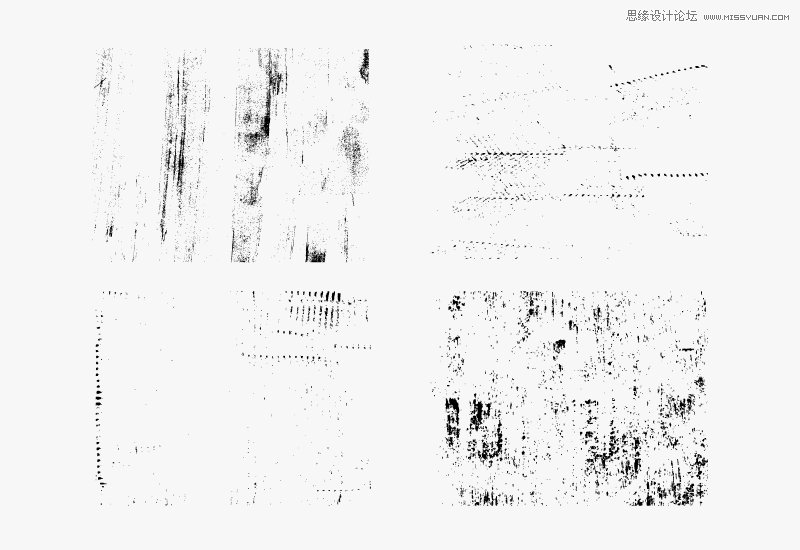
以上四个纹理我们都没选用,而是使用了下面这一款。
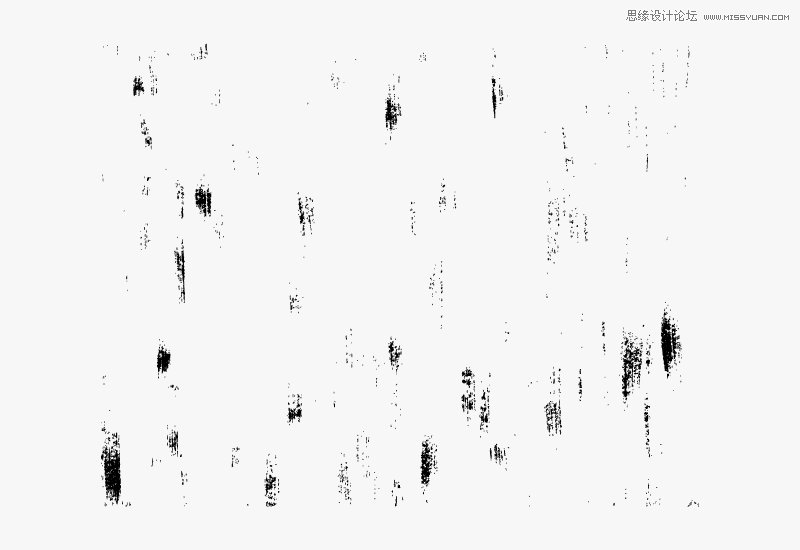
选好了纹理,其实方法巨简单了。说白了就是纹理在上,字体在下做一个叠加的处理。当然也不能像下图一样随便,还是要根据字体的特征有节制的添加一些纹理效果。

下图是经过位置调整过并且纹理效果同背景颜色一致。有时候纹理的大小和位置并不是合适的,所以有时需要变换角度,甚至单独把纹理拆分留下去要的删除多余的部分。一谈到加一些效果,很多小伙伴就控制不住了,就像之前教大家书法字体的时候撒墨点增加氛围,很多小伙伴整的满画面都是,真诚的讲,这样就不太好了。
不贪图多,像下面的例子,具体到某一个字其实纹理并不是充斥到整个字,纹理也是需要多与少、轻与重的对比的。

 情非得已
情非得已
推荐文章
-
 Photoshop制作火焰燃烧的文字效果2021-03-10
Photoshop制作火焰燃烧的文字效果2021-03-10
-
 Photoshop制作金色的海报标题文字教程2021-02-22
Photoshop制作金色的海报标题文字教程2021-02-22
-
 Photoshop制作炫丽的游戏风格艺术字2021-02-22
Photoshop制作炫丽的游戏风格艺术字2021-02-22
-
 Photoshop制作立体效果的黄金艺术字2020-03-18
Photoshop制作立体效果的黄金艺术字2020-03-18
-
 Photoshop制作逼真的熔岩艺术字2020-03-15
Photoshop制作逼真的熔岩艺术字2020-03-15
-
 Photoshop通过透视制作公路上的艺术字2020-03-15
Photoshop通过透视制作公路上的艺术字2020-03-15
-
 Photoshop设计金色立体特效的艺术字2020-03-12
Photoshop设计金色立体特效的艺术字2020-03-12
-
 Photoshop制作卡通风格的手绘艺术字2020-03-09
Photoshop制作卡通风格的手绘艺术字2020-03-09
-
 银色文字:用PS图层样式制作金属字教程2019-07-22
银色文字:用PS图层样式制作金属字教程2019-07-22
-
 3D立体字:用PS制作沙发靠椅主题立体字2019-07-18
3D立体字:用PS制作沙发靠椅主题立体字2019-07-18
热门文章
-
 Photoshop制作金色的海报标题文字教程2021-02-22
Photoshop制作金色的海报标题文字教程2021-02-22
-
 Photoshop绘制逼真的粉笔字教程2021-03-05
Photoshop绘制逼真的粉笔字教程2021-03-05
-
 Photoshop制作火焰燃烧的文字效果2021-03-10
Photoshop制作火焰燃烧的文字效果2021-03-10
-
 Photoshop制作火焰燃烧的文字教程2021-03-05
Photoshop制作火焰燃烧的文字教程2021-03-05
-
 Photoshop制作暗黑破坏神主题金属字教程2021-03-16
Photoshop制作暗黑破坏神主题金属字教程2021-03-16
-
 Photoshop制作炫丽的游戏风格艺术字2021-02-22
Photoshop制作炫丽的游戏风格艺术字2021-02-22
-
 Photoshop制作暗黑破坏神主题金属字教程
相关文章1812021-03-16
Photoshop制作暗黑破坏神主题金属字教程
相关文章1812021-03-16
-
 Photoshop制作火焰燃烧的文字效果
相关文章2082021-03-10
Photoshop制作火焰燃烧的文字效果
相关文章2082021-03-10
-
 Photoshop绘制逼真的粉笔字教程
相关文章2642021-03-05
Photoshop绘制逼真的粉笔字教程
相关文章2642021-03-05
-
 Photoshop制作火焰燃烧的文字教程
相关文章1882021-03-05
Photoshop制作火焰燃烧的文字教程
相关文章1882021-03-05
-
 Photoshop制作金色的海报标题文字教程
相关文章3742021-02-22
Photoshop制作金色的海报标题文字教程
相关文章3742021-02-22
-
 Photoshop制作炫丽的游戏风格艺术字
相关文章1692021-02-22
Photoshop制作炫丽的游戏风格艺术字
相关文章1692021-02-22
-
 Photoshop制作彩色手写字教程
相关文章20042020-09-28
Photoshop制作彩色手写字教程
相关文章20042020-09-28
-
 Photoshop制作夏季水花艺术字教程
相关文章16862020-07-09
Photoshop制作夏季水花艺术字教程
相关文章16862020-07-09
